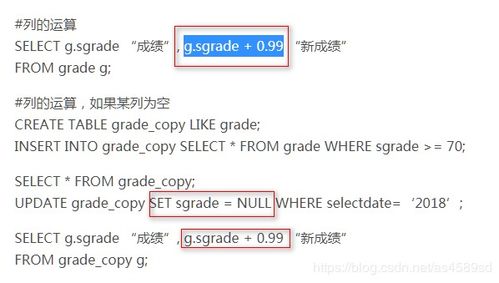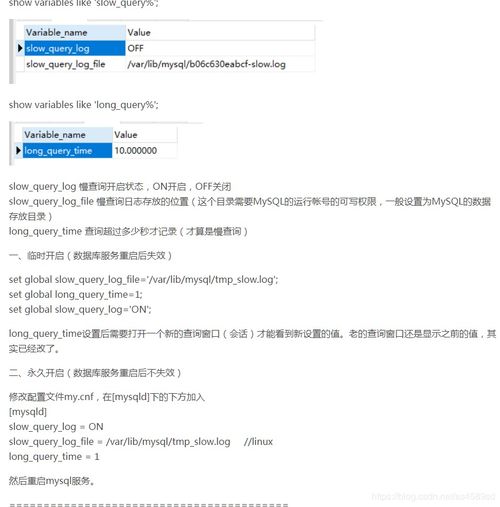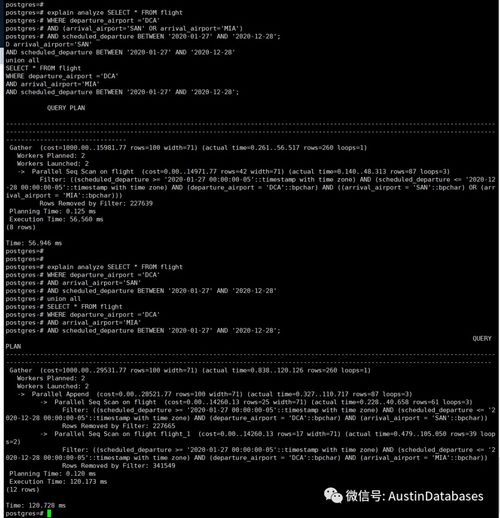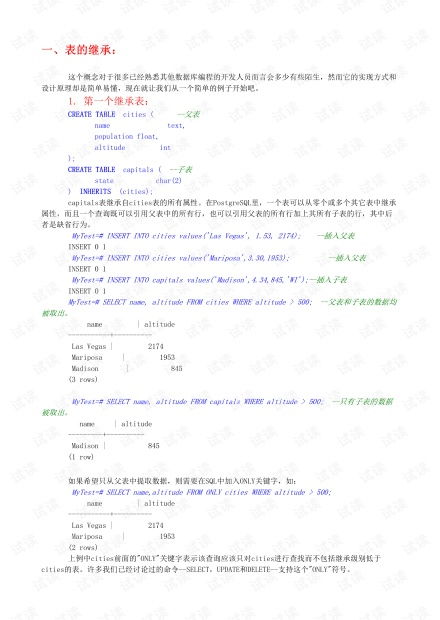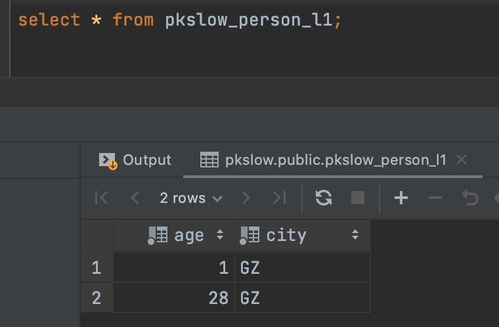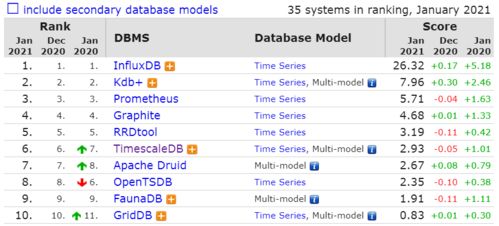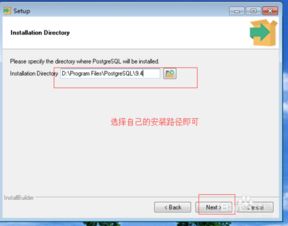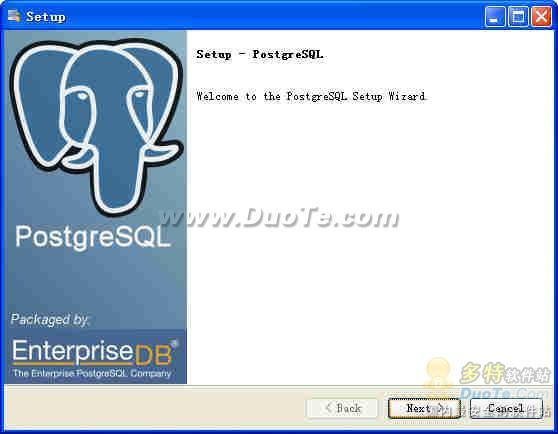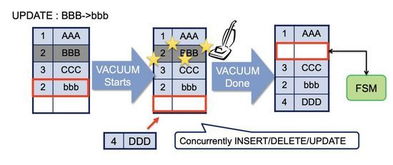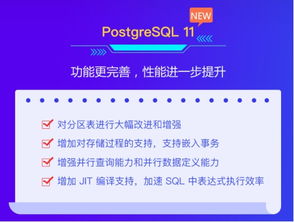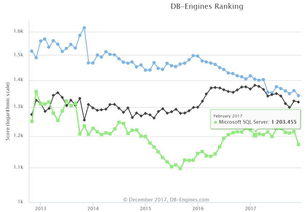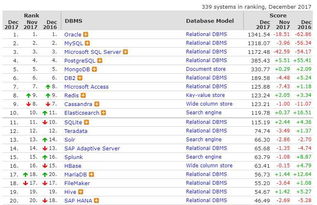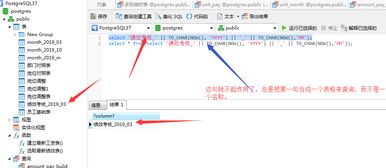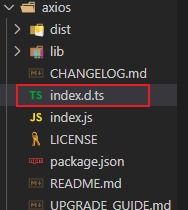文章目录
- 🚀开发背景
- 🚀 工具准备
- 🚀 数据库添加引用
- 数据库环境配置
- 登录设计
- 登录页面设计
- 更换窗口图标方法
- 登录功能设计
- 窗体之间相互跳转方法
- 注册设计
- 项目功能设计
- 后台管理界面
- 用户管理
- 添加用户
- 删除
- 修改
- 实现保存
- △钥匙借出登记
- 1、打开phpmyadmin我们新建数据表borrow,并按照下图第三步完成修改后保存
- 2、设计好后我们查看下
- 3、我们在数据中运行语句
- 4、设计用户控件
- 5、绑定主页面实现跳转(从Form2)
- 6、显示数据
- 7、关联表查询
- 宿舍卫生打分
- 电梯保修记录
- 优化
- 窗体优化
- 重点难点讲解
- 数据库部分视图以及需要用到的语句
🚀 工具准备
| 工具名称 | 说明 |
|---|---|
| phpstudy 包含Mysql5.7.26 | 点我下载 |
| Microsoft Visual Studio 2010 | |
| icon生成工具 | http://www.51tool.com/ico/ |
| 需要引用数据库MySql.data | 点我下载 |
🚀 数据库添加引用
由于本项目使用的是MySql进行连接,C#需要下载一个dll文件来进行引用,才可以在代码中使用,通上网搜索或者 点我下载
下载文件如图所示:
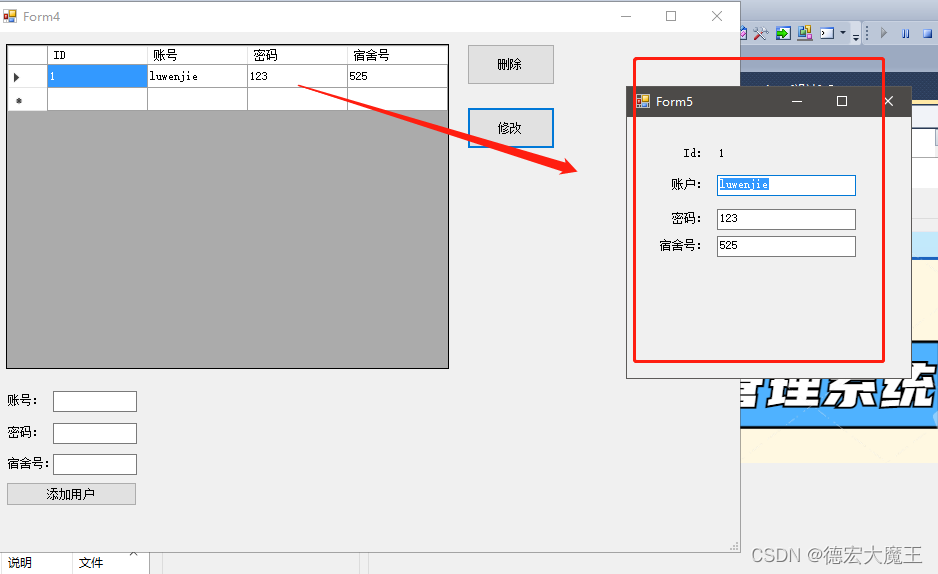
将该文件丢入项目文件夹中,然后在Microsoft Visual Studio 2010的解决方案资源管理器中的引用右键点击添加
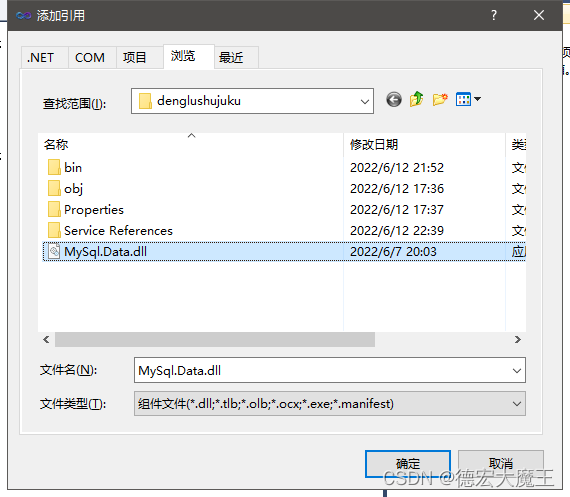
(选择MySql.Data所在的路径添加即可,引用成功后如下图所示)
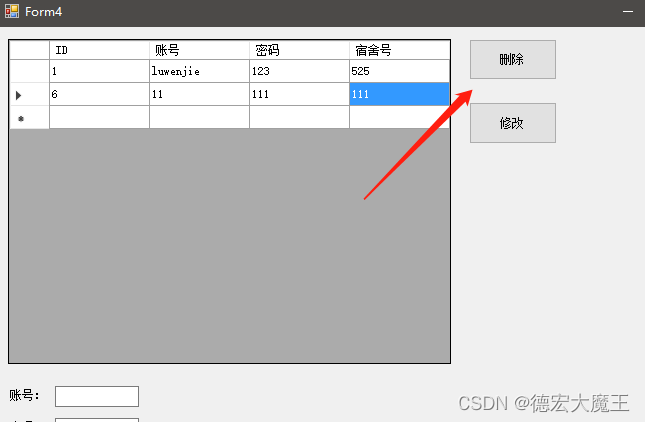
在后面的代码中我们只需引用即可:
using System.Data.SqlClient;using MySql.Data.MySqlClient;using MySql.Data;数据库环境配置
首先下载好phpstudy,在上文部分工具可以下载,安装略过
1、打开phpstudy
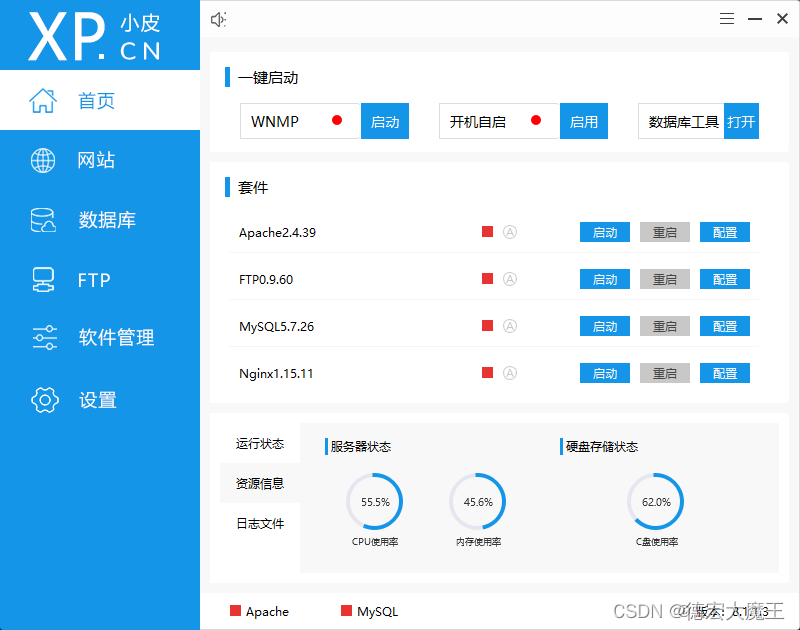
2、开启数据库和ApaChe
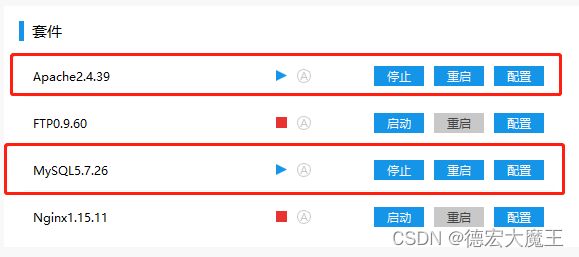
3、在软件管理中下载phpmyadmin
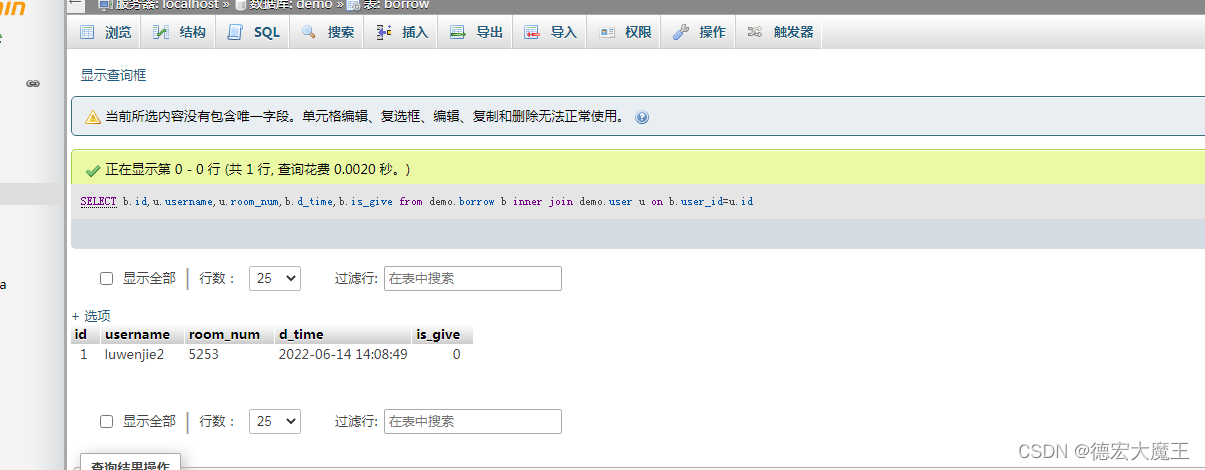
4、打开数据库并建立数据表
打开首页的数据库工具(选择phpmyadmin)
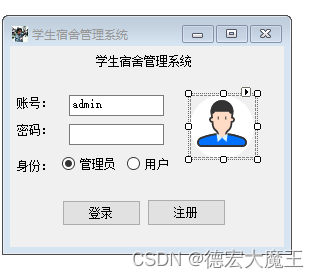
输入账号密码登陆进去(默认root root 我这里因为改过所以我的是123456,大家可以去左侧数据库修改)
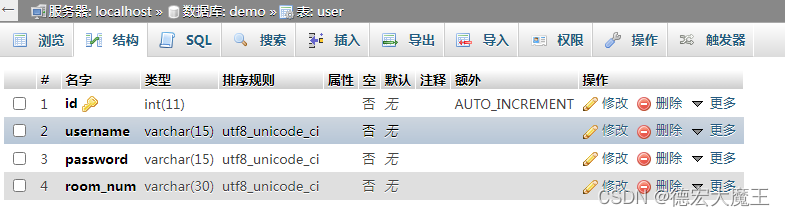
[2022/06/14]由于文章是在一点点更新的,后面增加的数据表就在对应文章中写入,下面的是用户登录、注册以及供用户列表显示
新建demo数据库,并在该数据库建立两个数据表:admin、user
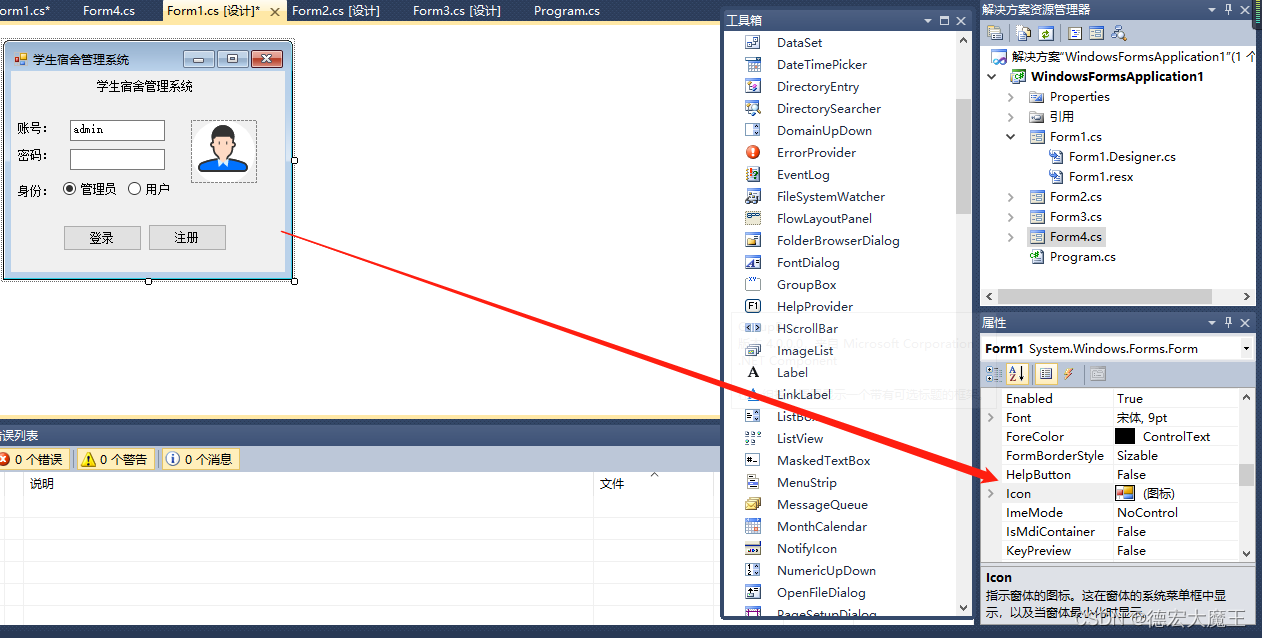
admin表字段设计如下:
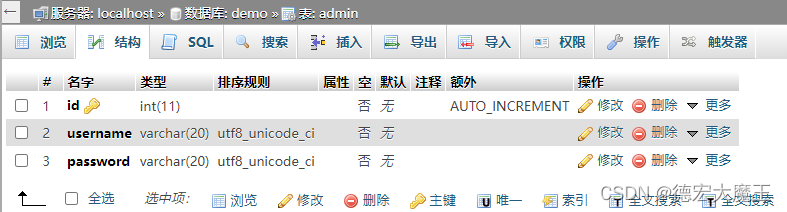
user表字段设计如下:
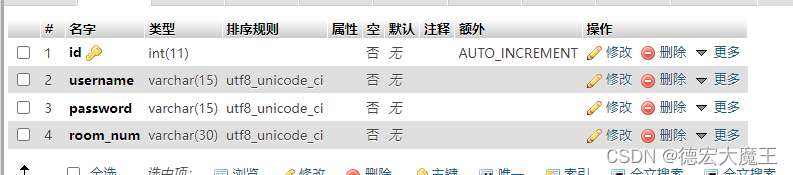
这里仅仅放入两个表,完整项目请下载代码
登录设计
登录页面设计
这里我们通过可视化工具进行设计,新建一个窗口为FORM1这是设计出来的样子
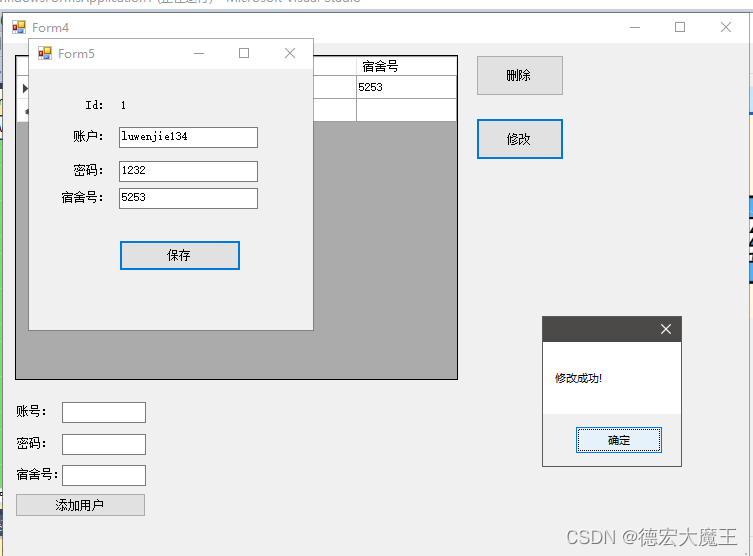
更换窗口图标方法
现在更换左上角图标,首先打开我们需要用的icon网站,生成后下载转换文件保存到本地
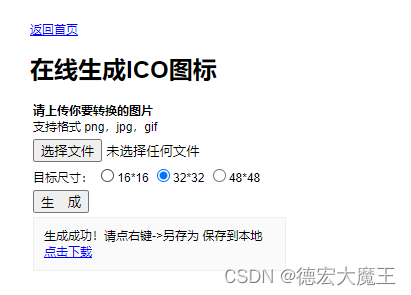
对窗体右键属性更换默认图标
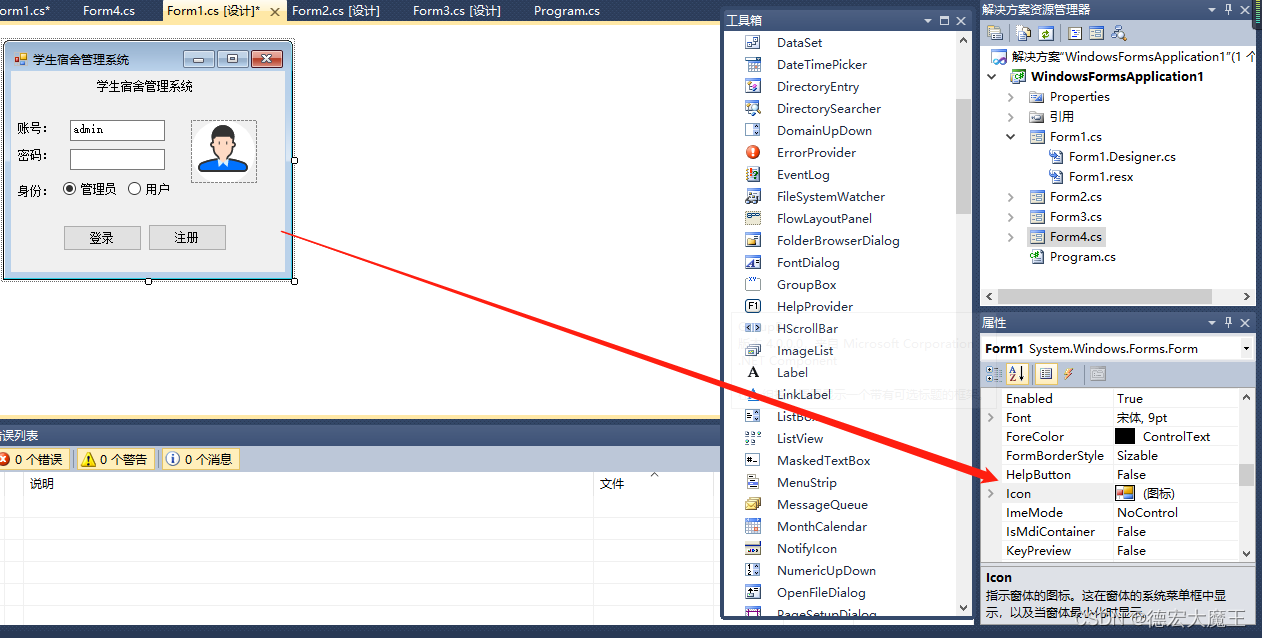
更换好了之后
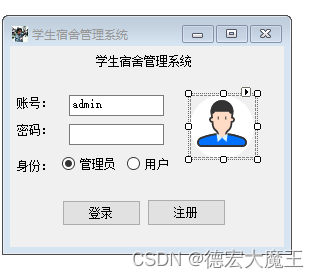
登录功能设计
双击登录按钮
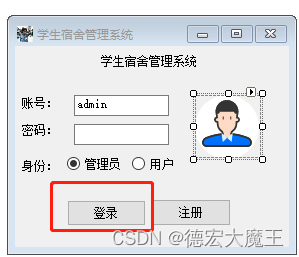
在该点击事件中,加入代码(代码中有注释自己看哈)
//登录 var db_name = "admin"; //数据插入 //MySqlCommand mycmd = new MySqlCommand("INSERT INTO `admin` (`id`, `username`, `password`) VALUES (NULL, 'www', 'wwww');", mycon); //if (mycmd.ExecuteNonQuery() > 0) //{ // MessageBox.Show("修改成功!"); // } //检查 if (textBox1.Text == "" || textBox2.Text == "") { MessageBox.Show("请检查输入是否完整!"); } else { //配置数据库 // string constr = "Database=cshap;Data Source=49.234.42.125;port=888;User Id=cshap;Password=123456"; string constr = "server=127.0.0.1;port=3306;User Id=root;password=123456;Database=demo"; //连接数据库 MySqlConnection mycon = new MySqlConnection(constr); mycon.Open(); //输入数据命令; //数据插入 if (radioButton1.Checked == false) { db_name = "user"; } MySqlCommand mycmd = new MySqlCommand("SELECT * FROM `" + db_name + "` WHERE `username`='" + textBox1.Text + "' and password='" + textBox2.Text + "'", mycon); if (Convert.ToInt32(mycmd.ExecuteScalar()) > 0) { //MessageBox.Show("登陆成功!"); //判断跳转界面 if (db_name == "admin") { //管理端 Form2 f = new Form2(); this.Hide(); f.ShowDialog(); this.Show(); } else { //用户端 } } else { MessageBox.Show("账号或密码、登录身份错误!"); } Console.ReadLine(); mycon.Close(); // 窗体之间相互跳转方法
Form2 f = new Form2(); //实例化跳转窗口 this.Hide(); f.ShowDialog(); this.Show();注册设计
新建FORM3窗口设计如下
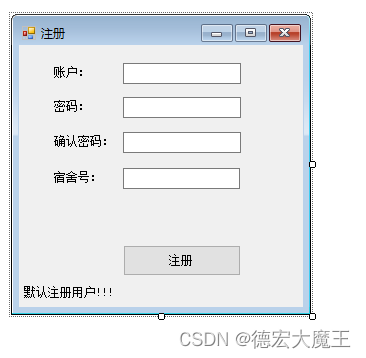
双击注册添加代码:
//注册操作 //检查 if (textBox1.Text == "" || textBox2.Text == "" || textBox3.Text == "" || textBox4.Text == "") { MessageBox.Show("请检查输入是否完整!"); } else if(textBox2.Text != textBox3.Text) { MessageBox.Show("两次密码不一致"); } else { //配置数据库 string constr = "server=localhost;User Id=root;password=123456;Database=demo"; //连接数据库 MySqlConnection mycon = new MySqlConnection(constr); mycon.Open(); //输入数据命令; //数据插入 MySqlCommand mycmd = new MySqlCommand("INSERT INTO `user` (`id`, `username`, `password`, `room_num`) VALUES (NULL, '" + textBox1.Text + "', '" + textBox2.Text + "', '" + textBox4.Text + "');", mycon); if (mycmd.ExecuteNonQuery()> 0) { MessageBox.Show("注册成功!"); Form1 f = new Form1(); this.Hide(); f.ShowDialog(); this.Show(); } else { MessageBox.Show("账号或密码、登录身份错误!"); } Console.ReadLine(); mycon.Close(); }项目功能设计
后台管理界面
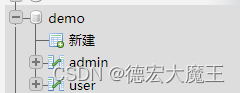
用户管理
创建一个dataGridView1视图,添加字段后如下所示
注意:在新的优化界面中我将该部分窗体重新放到了用户控件中去了,通过panel完成跳转交互,优化用户体验,如果需要更改优化的同学,可以看优化部分(2022/06/14修改)
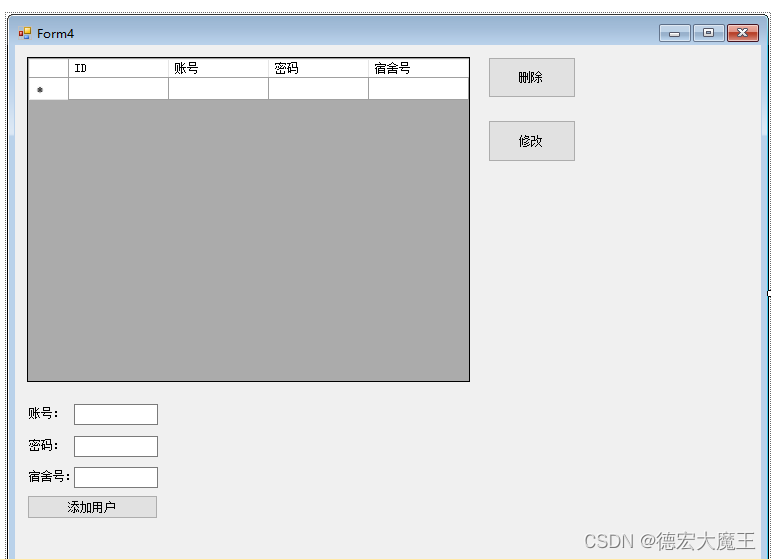
添加用户
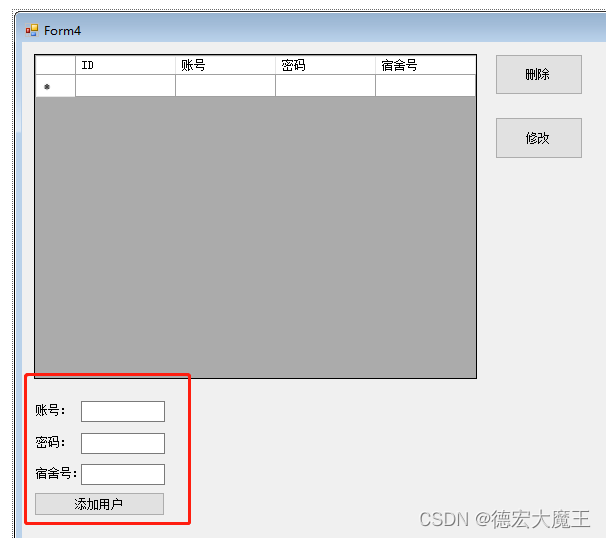
在添加用户方法中添加代码(双击“添加用户添加代码”),即从账号、密码、宿舍号获取值,再通过语句进行插入到数据库,具体操作方法:添加记录到本地后,添加进数据库,
本地假数据的添加代码为:
//添加数据到本地dataGridView1//本地int index = this.dataGridView1.Rows.Add();this.dataGridView1.Rows[index].Cells[0].Value = "NULL";this.dataGridView1.Rows[index].Cells[1].Value = "1111";this.dataGridView1.Rows[index].Cells[2].Value = "222";this.dataGridView1.Rows[index].Cells[3].Value = "333";可以先通过假数据测试按钮是否加入了数据,加入了的话我们在通过连接数据库来进行一个遍历插入,即下方的代码
完整代码:
//添加用户//修改本地 和数据库//本地int index = this.dataGridView1.Rows.Add();this.dataGridView1.Rows[index].Cells[0].Value = "NULL";this.dataGridView1.Rows[index].Cells[1].Value = textBox1.Text;this.dataGridView1.Rows[index].Cells[2].Value = textBox2.Text;this.dataGridView1.Rows[index].Cells[3].Value = textBox3.Text; //修改方法 //dataGridViewInfo.Rows[i].Cells[0].Value = name;//更新名称 //dataGridViewInfo.Rows[i].Cells[1].Value = status;//更新状态 // dataGridView.Rows.Remove(dataGridView.SelectedRows[0]); //删除一行 //插入数据库同步 //配置数据库 string constr = "server=localhost;User Id=root;password=123456;Database=demo"; //连接数据库 MySqlConnection mycon = new MySqlConnection(constr); mycon.Open(); //输入数据命令; //数据插入 MySqlCommand mycmd = new MySqlCommand("INSERT INTO `user` (`id`, `username`, `password`,`room_num`) VALUES (NULL, '" + textBox1.Text + "', '" + textBox2.Text + "', '" + textBox3.Text + "');", mycon); if (mycmd.ExecuteNonQuery() > 0) { MessageBox.Show("添加成功!"); this.dataGridView1.Refresh(); //刷新显示 } else { MessageBox.Show("添加失败!"); } Console.ReadLine(); mycon.Close();删除
与插入不同,这里需要对dataGridView1做一个获取,需要获取id值,来进行删除,首先新建一个“删除”按钮
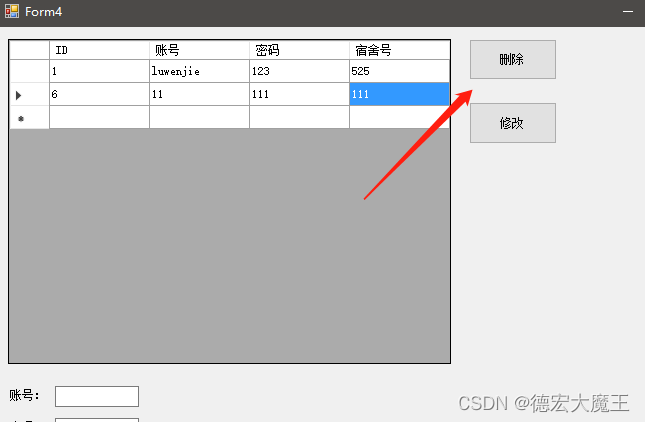
双击在该方法中加入代码(这部分代码很关键,建议看懂,在开发中我找到另外一个方法不过他存在bug,这个无论有没有值不会报错)
//删除int index = dataGridView1.SelectedCells[0].RowIndex;//获取所在行var aa = dataGridView1.Rows[index].Cells[0].Value;//获取所在行第一列的元素dataGridView1.Rows.RemoveAt(index);MessageBox.Show(aa.ToString());这一步的作用是获取到鼠标选中所在行的第一列元素的值,也就是id值,并删除当前行
我们测试下:
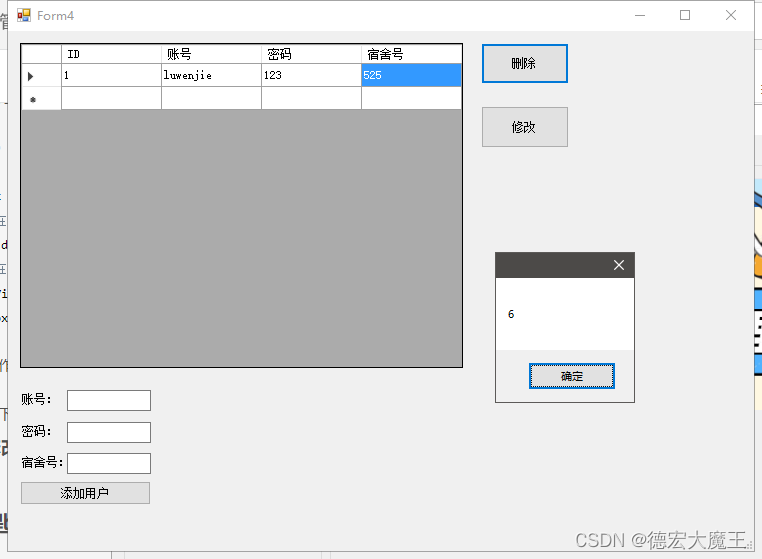
接下来,只需要把获取到的id => 6 进行sql语句操作即可
完整代码:
//删除int index = dataGridView1.SelectedCells[0].RowIndex;//获取所在行var aa = dataGridView1.Rows[index].Cells[0].Value;//获取所在行第一列的元素dataGridView1.Rows.RemoveAt(index);//MessageBox.Show(aa.ToString());//本地删除//联网删除//配置数据库string constr = "server=localhost;User Id=root;password=123456;Database=demo"; //连接数据库 MySqlConnection mycon = new MySqlConnection(constr); mycon.Open(); //输入数据命令; //数据插入 MySqlCommand mycmd = new MySqlCommand("DELETE FROM `user` WHERE `id` = '"+aa+"'", mycon); if (mycmd.ExecuteNonQuery() > 0) { MessageBox.Show("删除成功!"); this.dataGridView1.Refresh(); //刷新显示 } else { MessageBox.Show("删除失败!"); } Console.ReadLine(); mycon.Close();修改
新建一个窗口(在资源管理器右键),命名为FORM5,用于点击修改时,弹出一个窗口供用户修改,设计图如下:
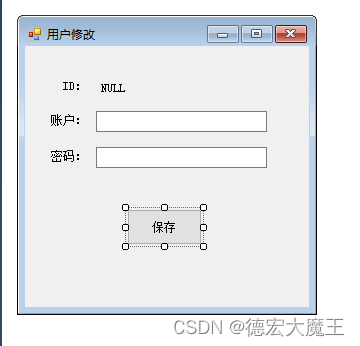
设计好后,回到Form4中,刚刚不是设计了删除嘛,修改和删除一样,先获取id值就可以,所以步骤是一样的,新建一个修改按钮,如下图所示:
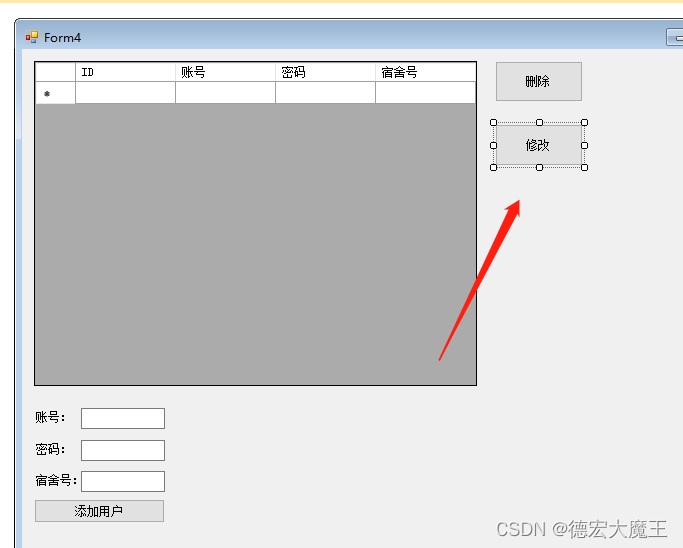
双击后我们在该点击事件加入获取id的代码(和刚刚的一样):
//修改int index = dataGridView1.SelectedCells[0].RowIndex;//获取所在行var aa = dataGridView1.Rows[index].Cells[0].Value;//获取所在行第一列的元素MessageBox.Show(aa.ToString());接下来需要把id传给Form5窗口,我们在这里了解下通过构造函数传值
特点:传值是单向的(不可以互相传值),实现简单
接收窗体需要如下代码:
(这里的id为string是因为我们在dataGridView1获取到的值类型为string所以这里我们用字符串接收,搞错类型就会报错红)
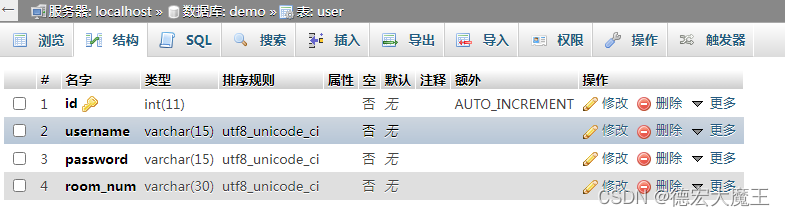
string id; public Form5(string value1) { InitializeComponent(); this.id = value1; MessageBox.Show(id.ToString()); }传递窗体调用即可
new Form5(aa.ToString()).Show();
根据传过来的id进行查询最后显示到控件上去
这里接收到参数后演示图如下:
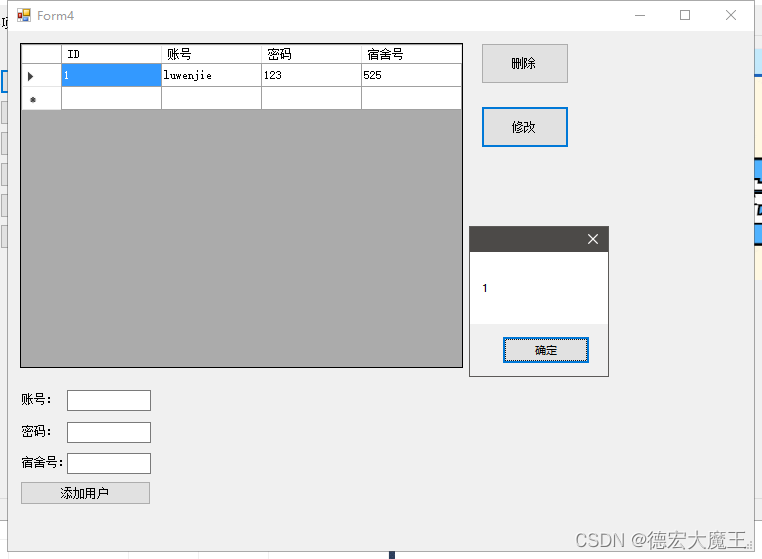
完整From5代码如下(注意上方代码举例需要全部写完才不会报错):
public Form5(string value1) { InitializeComponent(); this.id = value1; //MessageBox.Show(id.ToString()); //配置数据库 string constr = "server=localhost;User Id=root;password=123456;Database=demo"; //连接数据库 MySqlConnection mycon = new MySqlConnection(constr); mycon.Open(); //输入数据命令; MySqlCommand mycmd = new MySqlCommand("SELECT * FROM `user` where id=" + id + "", mycon); MySqlDataReader rec = mycmd.ExecuteReader(); while (rec.Read()) { label5.Text = rec[0].ToString(); textBox1.Text = rec[1].ToString(); textBox2.Text = rec[2].ToString(); textBox3.Text = rec[3].ToString(); } }成功截图
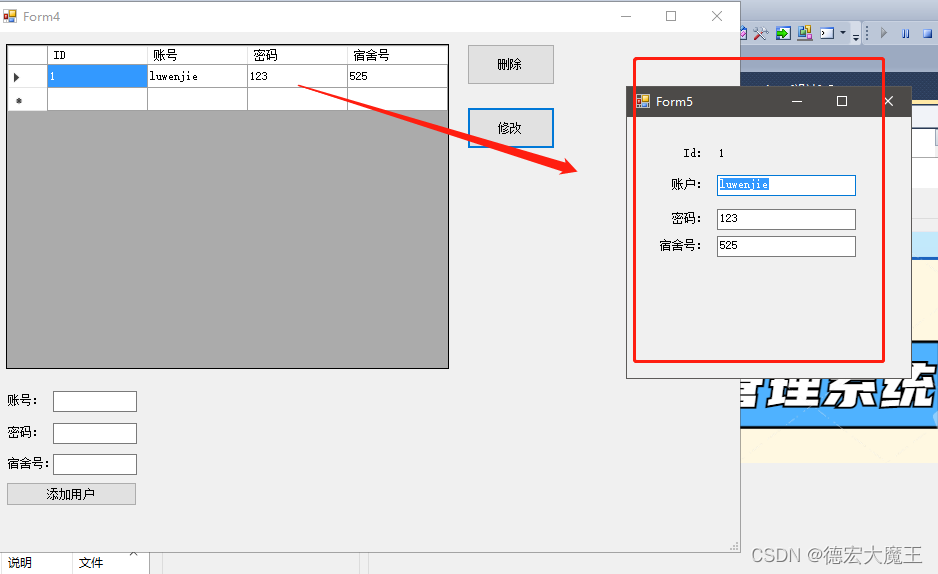
实现保存
在From5中新建保存按钮,双击后,在该按钮中添加点击事件
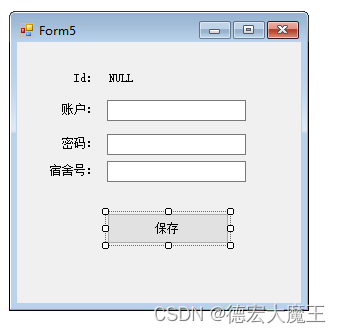
首先获取id、账号、密码、宿舍号
var id = label5.Text; var zh = textBox1.Text; var mm = textBox2.Text; var ss = textBox3.Text;建立sql语句
MySqlCommand mycmd = new MySqlCommand("UPDATE `user` SET `username` = '', `password` = '', `room_num` = '' WHERE `id` = 1;", mycon);完整代码:
var id = label5.Text; var zh = textBox1.Text; var mm = textBox2.Text; var ss = textBox3.Text; //配置数据库 string constr = "server=localhost;User Id=root;password=123456;Database=demo"; //连接数据库 MySqlConnection mycon = new MySqlConnection(constr); mycon.Open(); //输入数据命令; //数据插入 MySqlCommand mycmd = new MySqlCommand("UPDATE `user` SET `username` = '"+zh+"', `password` = '"+mm+"', `room_num` = '"+ss+"' WHERE `id` = '"+id+"';", mycon); if (mycmd.ExecuteNonQuery() > 0) { MessageBox.Show("修改成功!"); //刷新显示 } else { MessageBox.Show("修改失败!"); } Console.ReadLine(); mycon.Close();成功截图
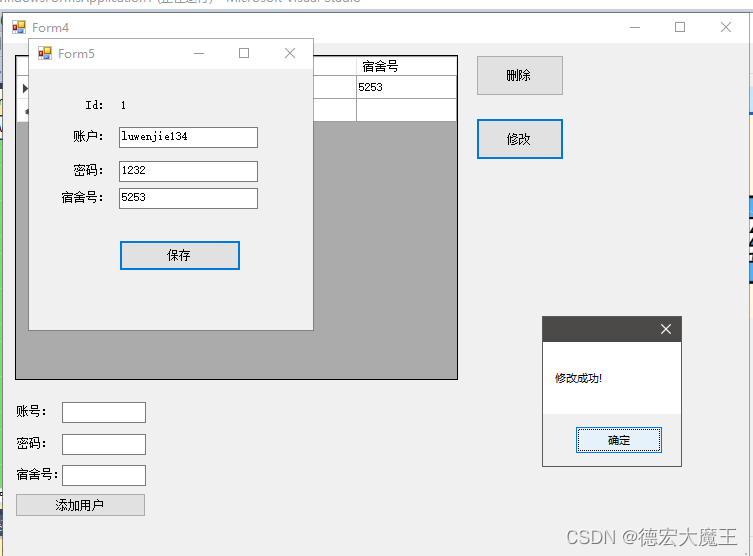
△钥匙借出登记
[2022/06/14] 在完成设计之前我们需要分析下,钥匙借出登记需要些什么字段:
borrow表:
| 字段 | 说明 | 类型 |
|---|---|---|
| id | 自增 | int(11) |
| user_id | 对应User表中的id绑定,为了识别用户方便进行连表查询 | varchar(20) |
| d_time | 钥匙借出时间 | datetime |
| is_give | 是否归还,0未归还1归还 | int(11) |
我们将钥匙借阅登记表在数据库新建为borrow
流程:在管理员点击钥匙借出登记时,显示出借阅登记id、学生姓名、宿舍号、借出时间、是否归还,我们只需要通过user_id去user表中查询其他信息即可,所以borrow表中的user_id需要和user表中的id对应绑定(很多同学在设计时会将多个重复信息放在同一个表中,如果在borrow表中加入了room_num字段这样的话就不方便修改了,因为这时同一个字段会在多个表中,不利于修改,大家一定要明白这点,可以配合下图参照理解这句话)
user表:
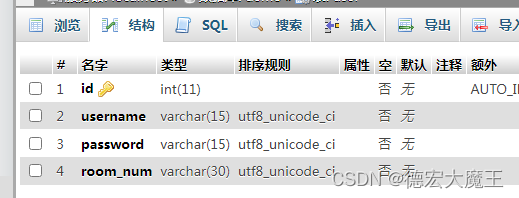
ok分析完毕,我们来设计数据库
1、打开phpmyadmin我们新建数据表borrow,并按照下图第三步完成修改后保存
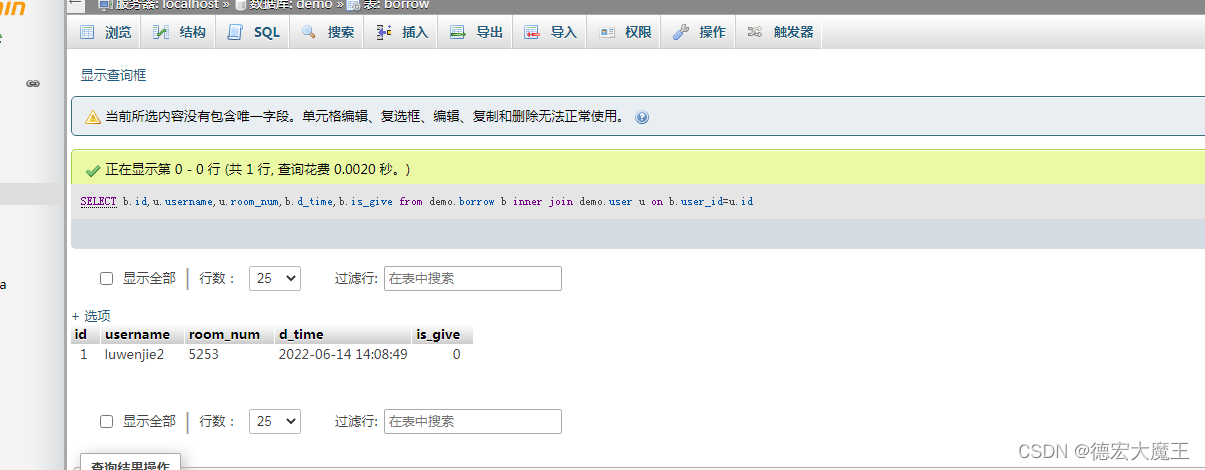
2、设计好后我们查看下
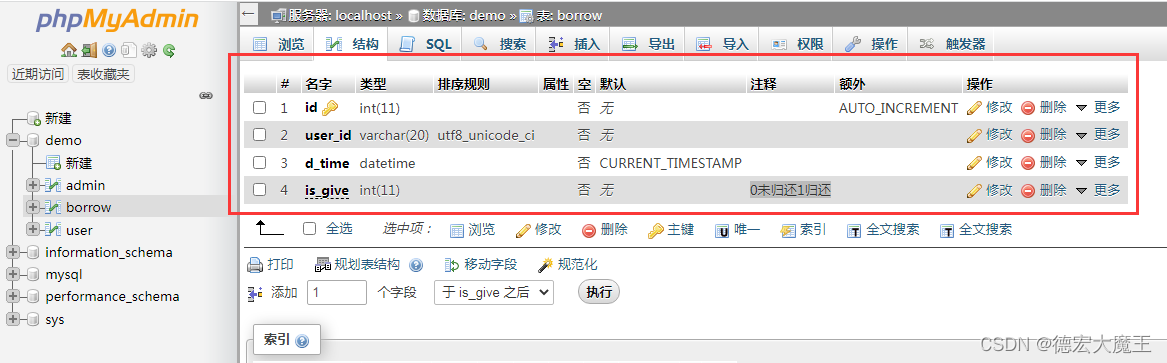
3、我们在数据中运行语句
INSERT INTO `borrow` (`id`, `user_id`, `d_time`, `is_give`) VALUES (NULL, '1', CURRENT_TIMESTAMP, '0');(上面的user_id为1是因为我的user表中有一个id为1的用户,我们先用假数据显示,后面再通过前端完成借阅操作)
4、设计用户控件
①打开【解决方案资源管理器】在项目中右键【添加】 【用户控件】
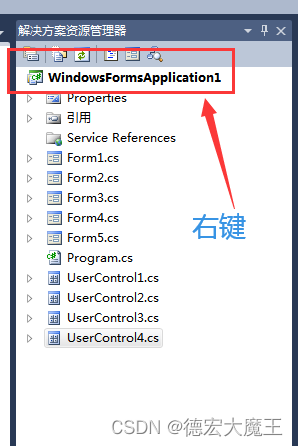
②然后修改下窗体大小和之前的一样,这样在切换过程中就不会感觉框的变化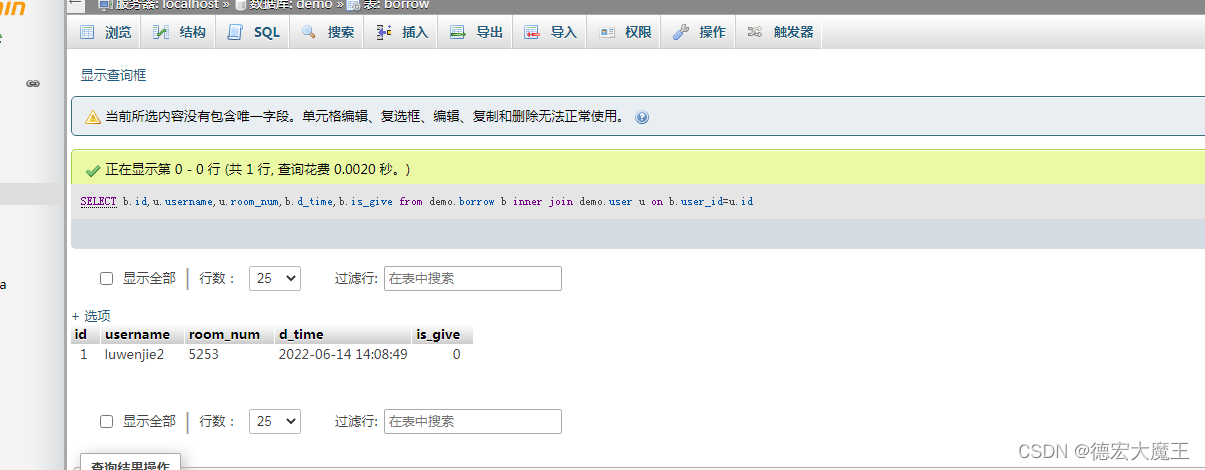
③设计可视化窗体(根据自己的需求自己来)
我们添加一个datagridview,然后对图中阴影部分右键【编辑列】
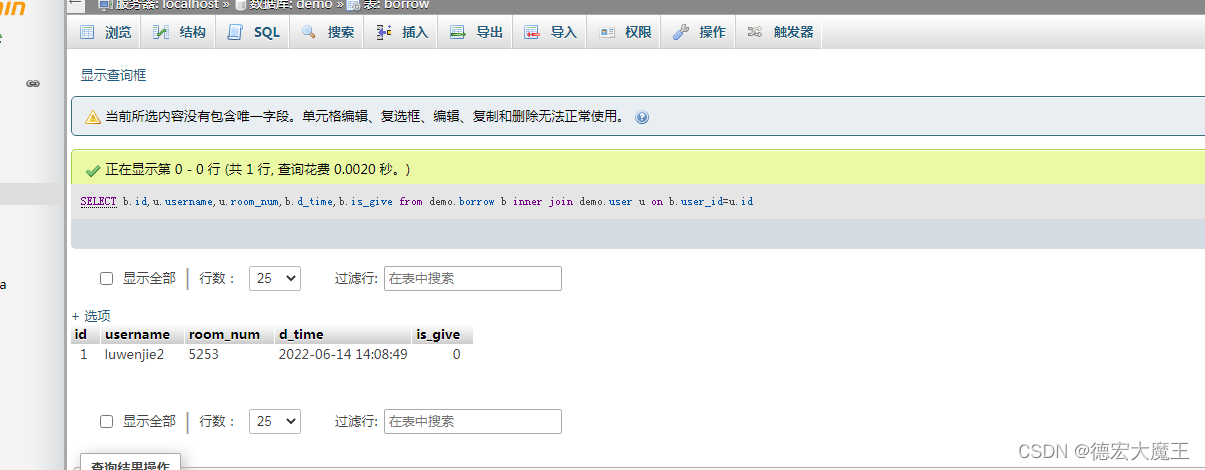
编辑列在添加id、学生姓名、宿舍号、借出时间、是否归还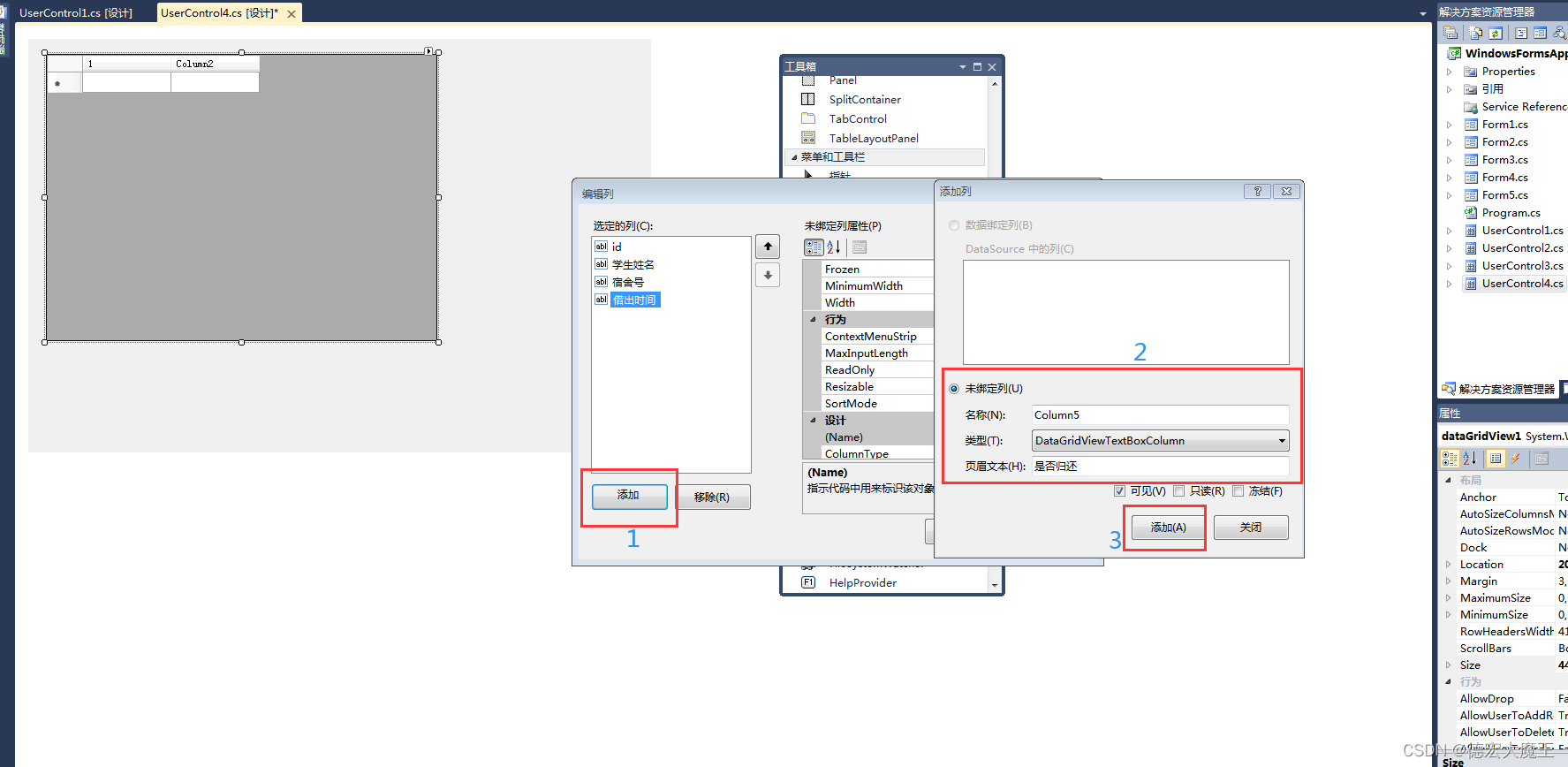
设计好后如下图
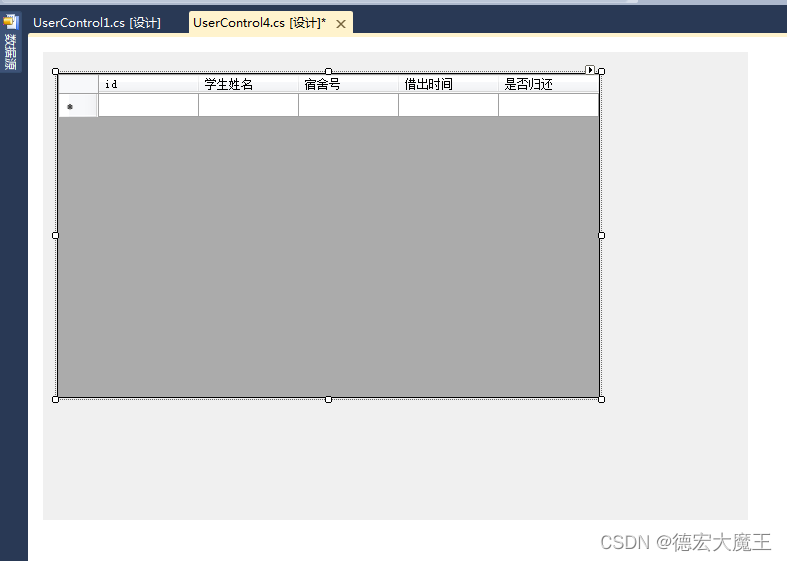
5、绑定主页面实现跳转(从Form2)
实现图:
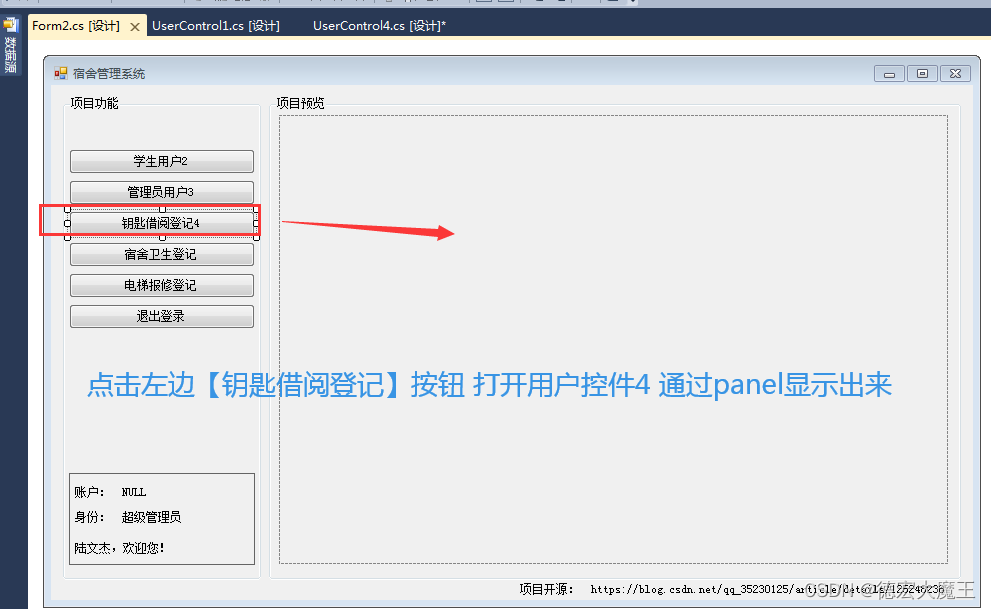
①首先打开Form2的视图,双击【钥匙借阅登记】按钮
②双击后在本页面添加代码
在窗体部分输入:
public UserControl4 f4; //钥匙借阅登记在窗体加载处输入:
f4 = new UserControl4(); //钥匙借阅登记添加后如图所示:
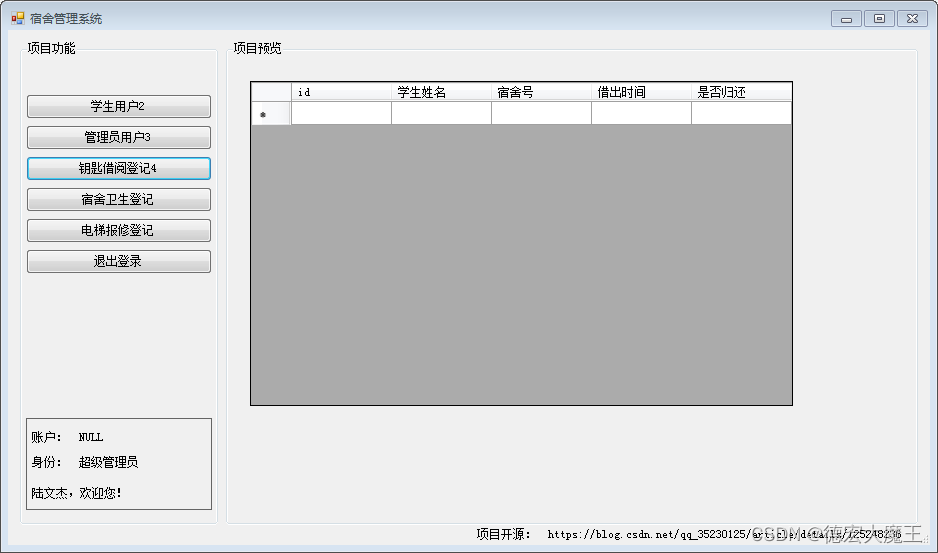
在【钥匙借阅登记】按钮处添加
f4.Show(); //将窗体一进行显示 panel2.Controls.Clear(); //清空原容器上的控件 panel2.Controls.Add(f4); //将窗体一加入容器panel2添加后如图所示:
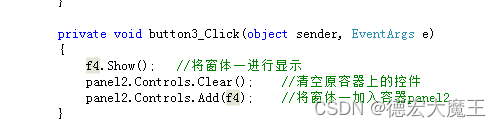
编译运行代码成功截图:
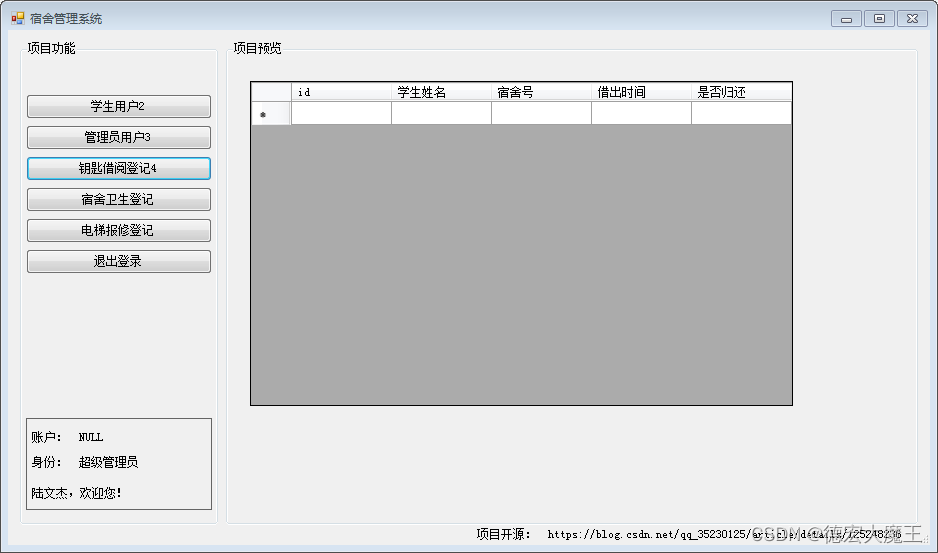
6、显示数据
我们找到刚刚创建好的UserControl4.cs文件,双击此处
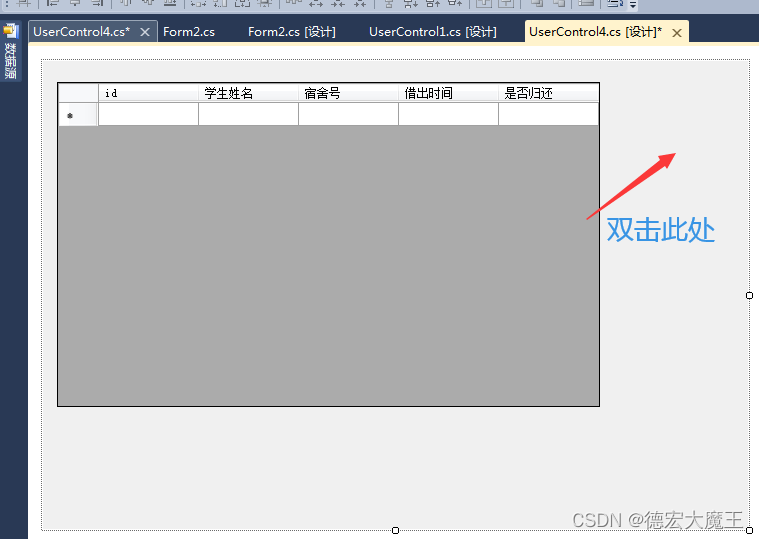
在UserControl4_Load方法处添加如下代码:
//配置数据库 string constr = "server=localhost;User Id=root;password=123456;Database=demo"; //连接数据库 MySqlConnection mycon = new MySqlConnection(constr); mycon.Open(); //输入数据命令; //数据插入 MySqlCommand mycmd = new MySqlCommand("SELECT * FROM `borrow`", mycon); MySqlDataReader rec = mycmd.ExecuteReader(); while (rec.Read()) { int index = this.dataGridView1.Rows.Add(); this.dataGridView1.Rows[index].Cells[0].Value = rec.GetInt32(0); this.dataGridView1.Rows[index].Cells[1].Value = rec[1]; this.dataGridView1.Rows[index].Cells[2].Value = rec[2]; this.dataGridView1.Rows[index].Cells[3].Value = rec[3]; this.dataGridView1.Rows[index].Cells[4].Value = rec[4]; }写好以后,这里出现了报红的错误,遇到报红不要慌
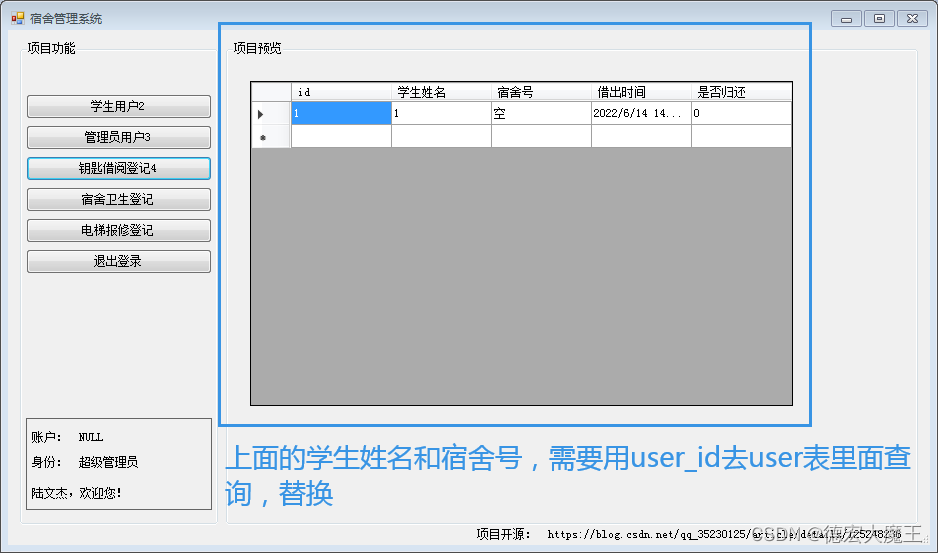
解决办法:引用mysql数据库文件
using System.Data.SqlClient;using MySql.Data.MySqlClient;using MySql.Data;添加后如图:
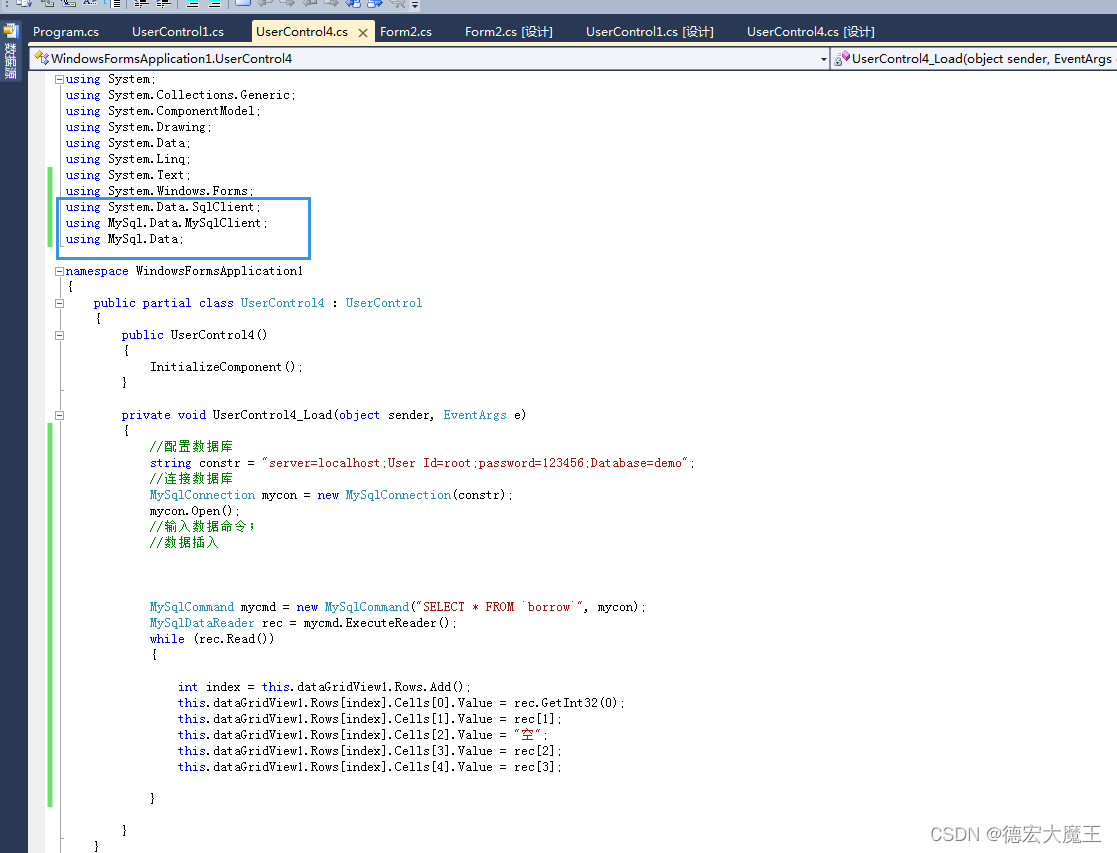
我们运行看结果
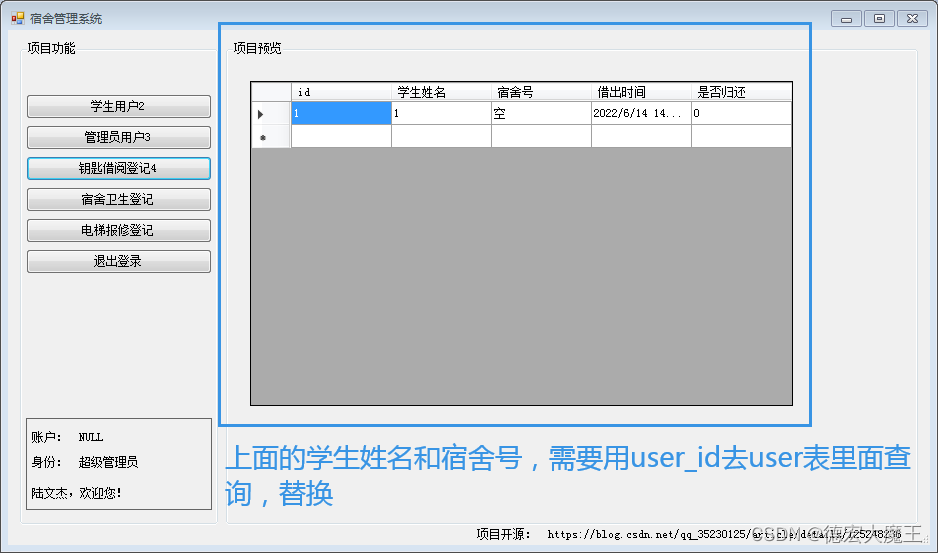
7、关联表查询
为了解决上面图片蓝色字体[上面的学生姓名和宿舍号,需要用user_id去user表里面查询]
所以我们需要用到sql语法使两个表关联起来(user_id对应id)
对这个SQL语句不懂的同学看这个:

我门再将之前的数据表拿出来对照
User表
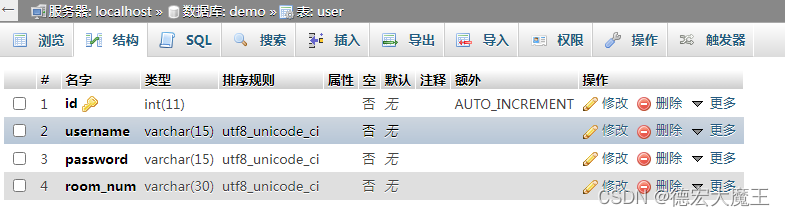
borrow表
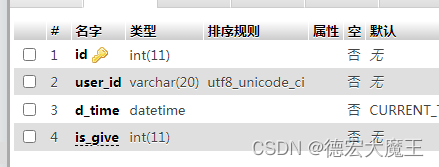
手写SQL语句:
SELECT b.id,u.username,u.room_num,b.d_time,b.is_give from demo.borrow b inner join demo.user u on b.user_id=u.id在sql运行成功:
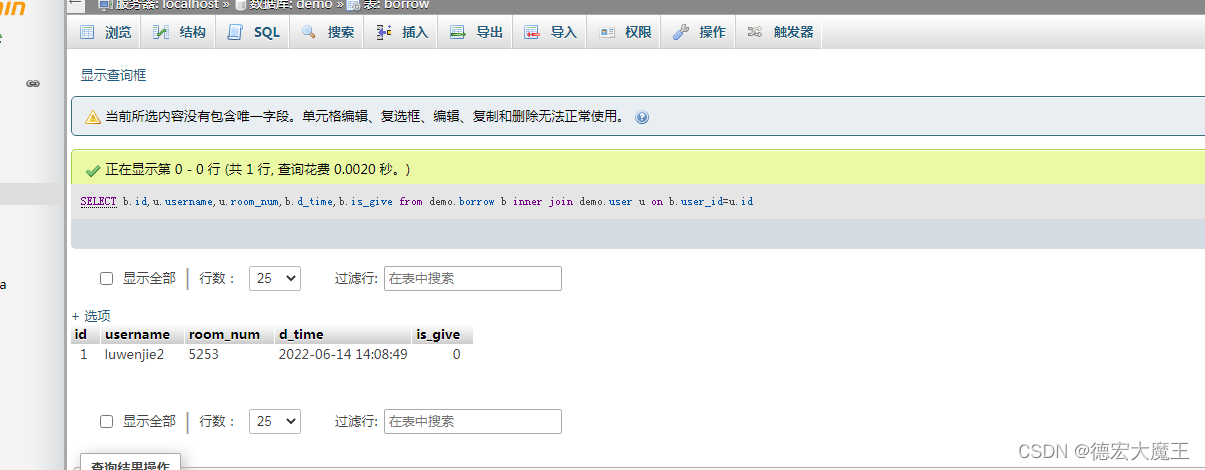
宿舍卫生打分
与上面一样,不做赘述
电梯保修记录
与上面一样,不做赘述
优化
这部分是对项目进行个优化
窗体优化
在整个项目中窗体太多不美观,如果能实现点击按钮直接显示就能提升用户体验性,可参考这篇文章
C#实现多窗口切换:Panel详细教程(亲测)
对项目完成优化后效果如下:
20220613_215754
重点难点讲解
这部分对全文做一个归纳,防止有的地方遗漏了,如果你有疑问可以看这里!
如果做到修改删除? 答:通过表单传值记录id在新的一个窗口查询一次数据,更新则是用了update
如果做到删除? 答:通过表单传值获取到的id进行数据库语句删除,删除本地的再删除数据库里面的
窗口如何传值:
本次通过构造函数,特点:传值是单向的(不可以互相传值),实现简单
实现代码如下:
在目标窗体中
int value1;string value2;public Form2 ( int value1 , string value2 ){ InitializeComponent ( ); this.value1 = value1; this.value2 = value2;}在父级窗体中(跳转前)这样调用
new Form2 ( 111 , "222" ).Show (); //这样就把111,"222",这2个值传送给了Form2数据库部分视图以及需要用到的语句
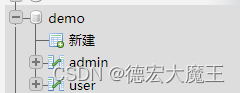
admin表
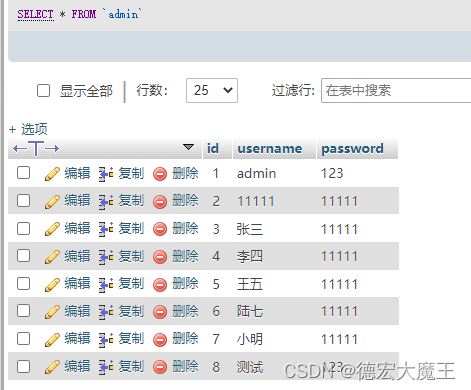
用户表
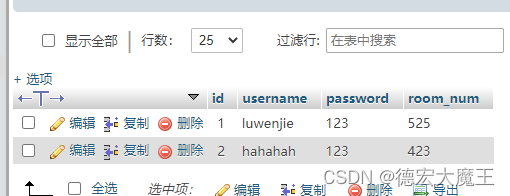
连接数据库(注意修改以下配置)
string constr = "server=127.0.0.1;port=3306;User Id=root;password=123456;Database=demo"; //连接数据库 MySqlConnection mycon = new MySqlConnection(constr); mycon.Open();查询语句
MySqlCommand mycmd = new MySqlCommand("SELECT * FROM `user`", mycon); MySqlDataReader rec = mycmd.ExecuteReader();插入语句
MySqlCommand mycmd = new MySqlCommand("INSERT INTO `表名` (`id`, `username`, `password`,`room_num`) VALUES (NULL, '', '', '');", mycon);删除语句
MySqlCommand mycmd = new MySqlCommand("DELETE FROM `user` WHERE `id` = ''", mycon);结合文中所给的来看,明天在更新!
免责声明:本平台仅供信息发布交流之途,请谨慎判断信息真伪。如遇虚假诈骗信息,请立即举报
举报